วิธีตั้งค่าการควบคุมโดยผู้ปกครองบน Google Play Store
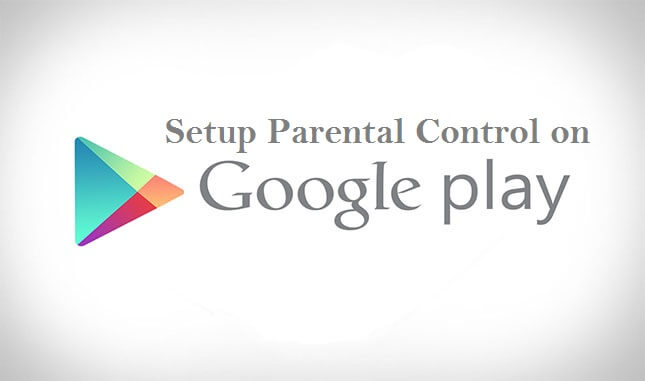
เป้าหมายของ Google คือการผสานรวมเทคโนโลยีล้ำสมัยและสร้างสรรค์เข้ากับระบบนิเวศอย่างต่อเนื่อง ระบบการกรองเนื้อหาดิจิทัลที่เรียกว่าการควบคุมโดยผู้ปกครองใน Play Store ช่วยให้ผู้ปกครองจำกัดสิ่งที่บุตรหลานอาจดูบนอุปกรณ์ Android เทคโนโลยีนี้ช่วยผู้ปกครองในการตรวจสอบกิจกรรมทางอินเทอร์เน็ตของเด็กๆ และปกป้องพวกเขาจากข้อมูลที่ไม่เหมาะสมหรือเป็นอันตราย ผู้ปกครองต้องสร้างบัญชี Google เพื่อให้บุตรหลานใช้ระบบ เมื่อสร้างบัญชีแล้ว ผู้ปกครองสามารถเพิ่มแอปพลิเคชันและเนื้อหาที่ต้องการเข้าถึงไปยังอุปกรณ์ของบุตรหลาน โปรแกรมอาจจำกัดกิจกรรมทางอินเทอร์เน็ตของเด็ก เช่น จำนวนเงินที่พวกเขาสามารถใช้จ่ายในการซื้อสินค้าออนไลน์ หรือข้อมูลที่เด็กสามารถดูได้ บทความนี้แสดงวิธีตั้งค่าการควบคุมโดยผู้ปกครองใน Play Store
ส่วนที่ 1: วิธีตั้งค่าการควบคุมโดยผู้ปกครองใน Google Play Store
การตั้งค่าการควบคุมโดยผู้ปกครองใน Google Play Store นั้นมีประโยชน์มากหากคุณต้องการจำกัดการเข้าถึงข้อมูลทางอินเทอร์เน็ตที่เพิ่มมากขึ้นของบุตรหลาน ตัวอย่างเช่น คุณสามารถจำกัดเนื้อหาที่จะดาวน์โหลดหรือซื้อจาก Google Store โดยขึ้นอยู่กับระดับวุฒิภาวะของบุตรหลาน อย่างไรก็ตาม การซื้อที่ดำเนินการผ่านระบบการชำระเงินของ Google Play เท่านั้นที่จะได้รับการคุ้มครองโดยการตั้งค่าการอนุมัติการซื้อ
คำแนะนำ: ไม่ใช่ทุกประเทศที่มีการควบคุมโดยผู้ปกครองสำหรับทุกรูปแบบ คุณอาจต้องทบทวนการควบคุมโดยผู้ปกครองอีกครั้งในขณะเดินทาง
วิธีตั้งค่าการควบคุมโดยผู้ปกครองสำหรับสมาชิกในครอบครัวที่จัดการบัญชีของพวกเขา
ทำตามขั้นตอนด้านล่างเพื่อติดตั้งการควบคุมโดยผู้ปกครองใน Play Store สำหรับอุปกรณ์ Android ของคุณ
หมายเหตุ: คุณสามารถตั้งค่าการจำกัดผู้ปกครองสำหรับผู้ใช้แต่ละคนได้หากอุปกรณ์ของคุณรองรับผู้ใช้หลายคน อย่างไรก็ตาม คุณจะต้องใช้ PIN ที่สร้างโดยบุคคลที่วางการควบคุมโดยผู้ปกครองเพื่อลบหรือแก้ไข
ขั้นตอนที่ 1: เลือก Family จาก Google Play App
เปิดแอปพลิเคชัน Google Play แล้วแตะไอคอนโปรไฟล์ที่มุมขวาบน
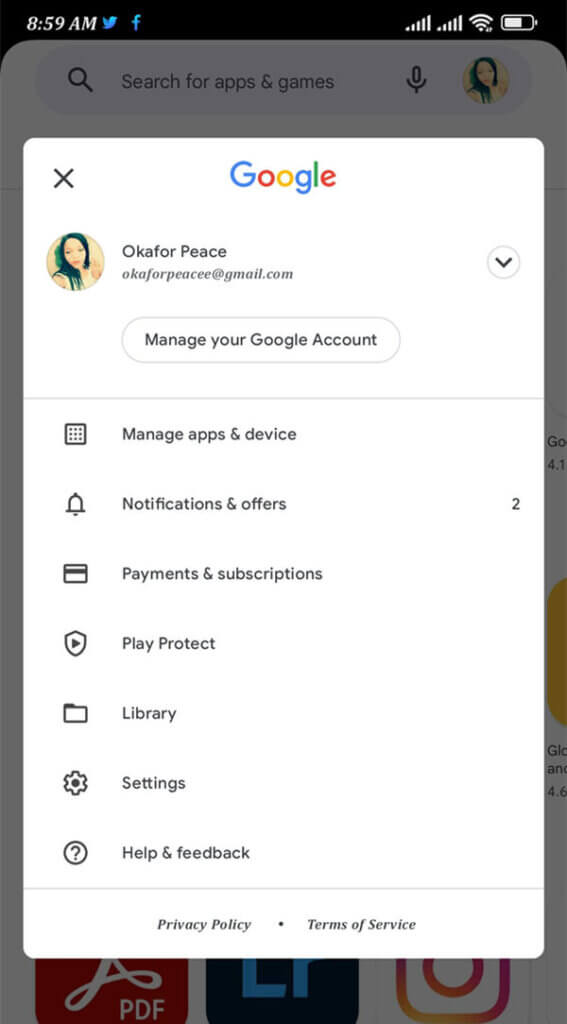
เลือกการควบคุมโดยผู้ปกครองจากเมนูการตั้งค่า จากนั้นเลือกครอบครัว
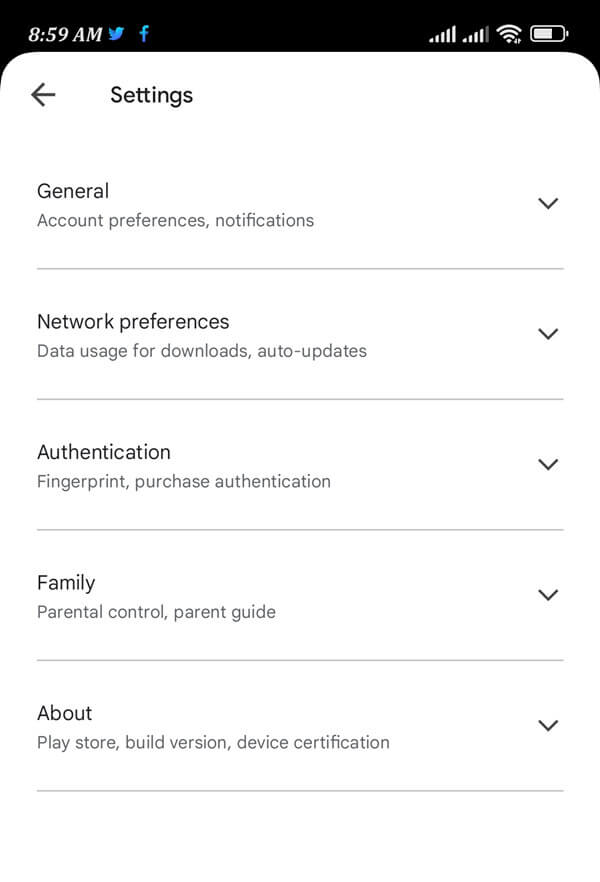
ขั้นตอนที่ 2: เปิดใช้งานการควบคุมโดยผู้ปกครองและสร้าง PIN
ตั้งค่าการควบคุมโดยผู้ปกครองเป็นเปิด
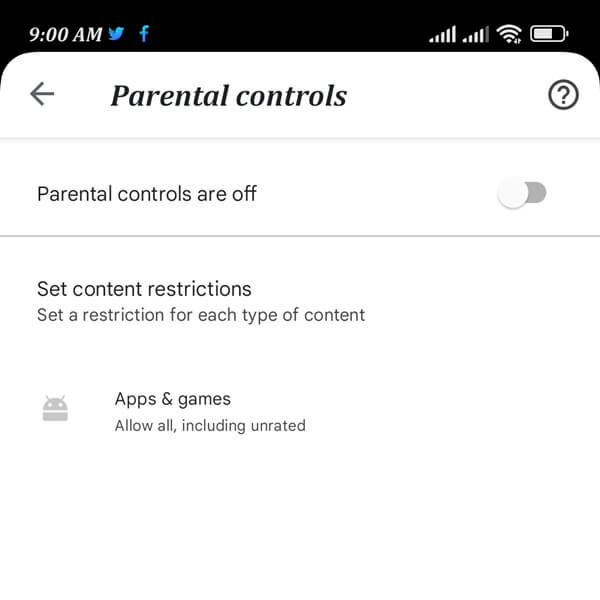
สร้าง PIN ที่บุตรหลานของคุณไม่ทราบเพื่อป้องกันข้อจำกัดของผู้ปกครอง

ขั้นตอนที่ 3: กรองหมวดหมู่เนื้อหา
เลือกหมวดหมู่เนื้อหาที่คุณต้องการกรอง เลือกวิธีการกรองหรือจำกัดการเข้าถึง
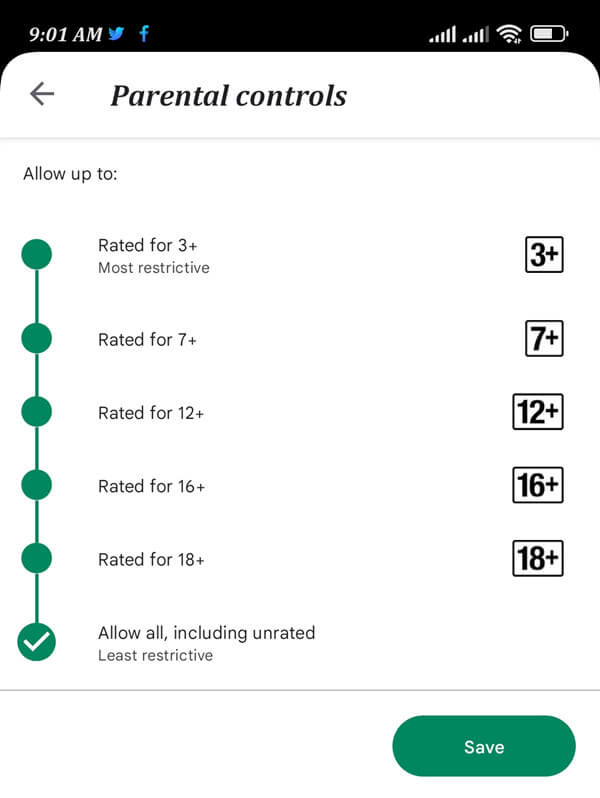
แค่นั้นแหละ. คุณตั้งค่าการควบคุมโดยผู้ปกครองใน Google Play Store สำเร็จแล้ว
วิธีตั้งค่าการควบคุมโดยผู้ปกครองสำหรับบัญชีสมาชิกในครอบครัวที่จัดการด้วย Family Link
ฟังก์ชันการควบคุมโดยผู้ปกครองในอุปกรณ์ Android เมื่อบุตรหลานของคุณมีบัญชี Google ที่เข้าสู่ระบบ การตั้งค่าการควบคุมโดยผู้ปกครองสำหรับเด็กจะต้องตั้งค่าหรือแก้ไขโดยผู้ปกครองในกลุ่มครอบครัวโดยใช้รหัสผ่านบัญชี Google ของพวกเขา
คุณยังตั้งค่าการจำกัดโดยผู้ปกครองสำหรับบุตรหลานได้หากคุณจัดการบัญชี Google ของบุตรหลานผ่าน Family Link ให้เราดูว่า
ขั้นตอนที่ 1: เปิดแอปพลิเคชัน Family Link บนอุปกรณ์เคลื่อนที่แล้วเลือกเด็ก
ขั้นตอนที่ 2: สลับระหว่างการควบคุม การจำกัดเนื้อหา และ Google Play
ขั้นตอนที่ 3: ในการกรองหมวดหมู่ของวัสดุที่เฉพาะเจาะจง ให้แตะที่วัสดุนั้น
ขั้นตอนที่ 4: เลือกวิธีการกรองหรือจำกัดการเข้าถึง
เมื่อคลิกที่ชื่อบุตรหลาน คุณยังสามารถจัดการบัญชีของบุตรหลานบน g.co/YourFamily ได้อีกด้วย (หากคุณต้องการใช้ Family Link จากพีซีหรือแล็ปท็อปเพื่อควบคุมโทรศัพท์ของบุตรหลาน
ส่วนที่ 2: จะบล็อกแอป Google Play Store ได้อย่างไร
MSPY เป็นซอฟต์แวร์การควบคุมโดยผู้ปกครองที่ไม่ต้องการให้คุณรูทหรือเจลเบรคอุปกรณ์ จะช่วยป้องกันบุตรหลานของคุณจากการสัมผัสกับสื่อออนไลน์ที่เป็นอันตรายซึ่งอาจมาในรูปแบบใดก็ได้ เช่น:
- แม้แต่เว็บไซต์ที่ดูไม่เป็นอันตรายก็อาจมีเนื้อหาที่เป็นอันตราย แบ่งปันประวัติเบราว์เซอร์ของคุณกับบุคคลอื่น เช่น โฆษณา หรือขโมยข้อมูลส่วนบุคคลของคุณ
- อินเทอร์เน็ตยังเต็มไปด้วยโทรลล์ การกลั่นแกล้งทางอินเทอร์เน็ต และการปล้นสะดมออนไลน์ เยาวชน 10 ใน XNUMX คนยอมรับว่ามีการล่วงละเมิดทางออนไลน์ และ XNUMX เปอร์เซ็นต์ของผู้ที่ใช้โซเชียลมีเดียมีประสบการณ์ส่วนตัวกับการกลั่นแกล้ง
- คุณสามารถติดตามข้อความบน Instagram, WhatsApp, Facebook, Snapchat, LINE, Telegram และแอปโซเชียลมีเดียอื่นๆ เพื่อให้ลูกของคุณปลอดภัย
- นอกจากนี้ ผู้ที่ตกเป็นเหยื่อของการกลั่นแกล้งทางอินเทอร์เน็ตยังมีความเสี่ยงเพิ่มขึ้นถึง 1.9 เท่าในการปลิดชีวิตตนเอง ตรงกันข้ามกับผู้ใหญ่ เด็ก ๆ มองว่าอินเทอร์เน็ตเป็นแหล่งความบันเทิงและเป็นสื่อกลางในการแสดงออก
- พวกเขาไม่รู้ถึงอันตรายของมันและอาจให้ข้อมูลมากเกินไปหรือตกเป็นเหยื่อของหัวขโมยทางออนไลน์
อย่างไรก็ตาม หากคุณมีซอฟต์แวร์ควบคุมเด็ก mSpy คุณจะไม่ต้องกังวลเกี่ยวกับการดูแลบุตรหลานของคุณให้ปลอดภัย
การติดตั้งและลงทะเบียน MSPY บัญชีบนอุปกรณ์ของผู้ปกครองเป็นขั้นตอนแรกในการเริ่มต้นกับ mSpy คุณยังสามารถเข้าถึงแอปในโหมดผู้เยี่ยมชมและดูรอบๆ ก่อนดาวน์โหลด
ขั้นตอนที่ 1: สร้างบัญชี
คุณจำเป็นต้อง สร้างบัญชี mSpy ก่อน

ขั้นตอนที่ 2: ตั้งค่า mSpy
จากนั้นคุณสามารถดาวน์โหลดและตั้งค่าแอป mSpy บน iPhone หรือโทรศัพท์ Android ของบุตรหลานได้

ขั้นตอนที่ 3 บล็อกแอป
ตอนนี้คุณต้องลงชื่อเข้าใช้บัญชีของคุณและเลือกแอปที่คุณต้องการบล็อก เช่น แอป Google Play หากคุณต้องการบล็อกแอปอื่นๆ เพื่อให้บุตรหลานของคุณปลอดภัย คุณสามารถเลือกแอปเหล่านั้นแล้วคลิกปุ่ม "บล็อก"

นอกจากนี้ หากคุณต้องการบล็อกเว็บไซต์ที่มีรูปภาพและวิดีโอโป๊ คุณสามารถใช้ mSpy เพื่อบล็อกได้อย่างง่ายดาย

ตอนที่ 3: บทสรุป
ในฐานะผู้ปกครอง คุณกังวลเกี่ยวกับความปลอดภัยของบุตรหลานของคุณเมื่อพวกเขาใช้สมาร์ทโฟนหรือไม่? คุณจะชอบสิ่งนี้! ปัญหาของการหลีกเลี่ยงการควบคุมโดยผู้ปกครองใน Play Store และความไม่พร้อมใช้งานในบางพื้นที่ได้รับการแก้ไขโดยโปรแกรมพิเศษ – “mSpy Parental Control”
MSPY การควบคุมโดยผู้ปกครองจำกัดการเข้าถึงซอฟต์แวร์และเนื้อหาที่ไม่เหมาะสม ในขณะที่ให้คุณเข้าถึงเนื้อหาในโทรศัพท์ของบุตรหลานจากระยะไกล การทำเช่นนี้ ผู้ปกครองอาจให้แท็บเล็ตหรือโทรศัพท์มือถือแก่บุตรหลานโดยไม่ต้องกังวลว่าพวกเขาจะมีปัญหา พวกเขาอาจใช้แอปเพื่อให้ตัวเองปลอดภัยเมื่อเล่นเกมหรือค้นหาแอปใหม่เพื่อดาวน์โหลดหรือซื้อใน Google Play Store
โพสต์นี้มีประโยชน์อย่างไร
คลิกที่ดาวเพื่อให้คะแนน!
คะแนนเฉลี่ย / 5 จำนวนโหวต:




